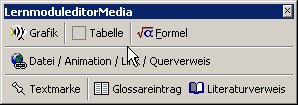
Symbolleiste Lernmoduleditor Media
Quelle: CeDiS / FU-Berlin
|
|
In dieser Symbolleiste finden Sie Schaltflächen für das Einfügen von Grafiken, Tabellen, Formeln so wie Verlinkungen („
Datei/ Animation/ Link/ Querverweis“). Außerdem können Sie hier
Glossar-
und
Literatureinträge
erstellen,
Formeln
einfügen und
Animationen
und
Applets
einbinden. Im folgenden werden die Schaltflächen „Tabelle“, „Querverweis“ und „Textmarke“ und „Grafik“ näher erläutert.
Durch klicken auf die Schaltfläche Tabelle wird ein Dialogfenster geöffnet, in dem Sie die Zeilen- und Spaltenzahl Ihrer Tabelle festlegen können. Bitte beachten Sie dabei, dass eine maximale Gesamtbreite (die Summe aller Spalten) von 15 cm nicht überschreiten darf.
In der WBT-Ansicht wird die oberste Zeile jeder
Tabelle grau hinterlegt. Hier sollten Sie Spaltenüberschriften platzieren.
| Ich bin | eine schöne | Tabelle |
|---|
| 1 | 2 | 3 |
Wollen Sie dem Benutzer die Möglichkeit geben, innerhalb des Lernmoduls an verschiedene Stellen zu springen, so müssen Sie
Textmarken und Querverweise einrichten.
- Markieren Sie dazu das Sprungziel mit dem Cursor und klicken Sie auf den Button Textmarke. Vergeben Sie einen Namen für die Textmarke (ohne Leerzeichen).
- dann markieren Sie die Textstelle, von der aus gesprungen werden soll, und klicken auf die Schaltfläche „Datei / Animation / Link / Querverweis“,
- aktivieren Sie die Schaltfläche „Aktuelles Dokument“ und suchen Sie entsprechende Textmarke, zu der Sie einen Querverweis einrichten möchten.
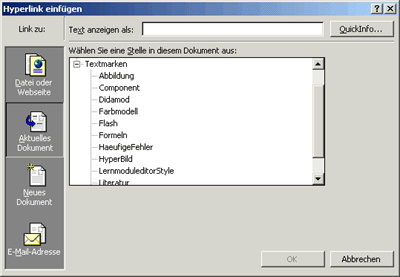
Screenshot: Einrichten eines Querverweises
Quelle: CeDiS
|
|
Wollen Sie eine Grafik als Hyperlink verwenden, so legen Sie bitte zuerst die Grafik an. Dann platzieren Sie den Cursor vor der Grafik und legen den Link an. Sie können sowohl Hyperlinks ins Internet, als auch Querverweise innerhalb des Dokumentes, zu Dateidownloads und Animationen mit Abbildungen verknüpfen.
Beispiel: Eine
Grafik als Hyperlink

Link zur Cedis-Homepage
Quelle: CeDiS
|
|
Grafik eröffnet die Möglichkeit, eine bereits verknüpfte Grafik auszuwechseln.